iPhone stał się jednym z najbardziej kultowych i poszukiwanych urządzeń Apple ze względu na najnowocześniejsze funkcje i intuicyjność. Pomimo dodanych do niego zaawansowanych technologii, zdarzają się przypadki, że może napotkać usterki lub środki bezpieczeństwa, które spowodują jego wyłączenie. Zwykle, gdy tak się stanie, na ekranie pojawi się powiadomienie.
Dzisiaj wyjaśnimy, dlaczego tak się dzieje, z jakich rozwiązań można skorzystać i jakie środki zaradcze należy zastosować, aby uniknąć lub powtórzyć to zjawisko. Niezależnie od tego, czy jest to spowodowane zapomnianymi problemami związanymi z bezpieczeństwem hasła, czy też awarią oprogramowania, niezbędna jest znajomość przyczyny jego wyłączeń. Czytaj dalej, wiedz dlaczego iPhone jest wyłączonyi natychmiast dowiedz się, jak to naprawić.
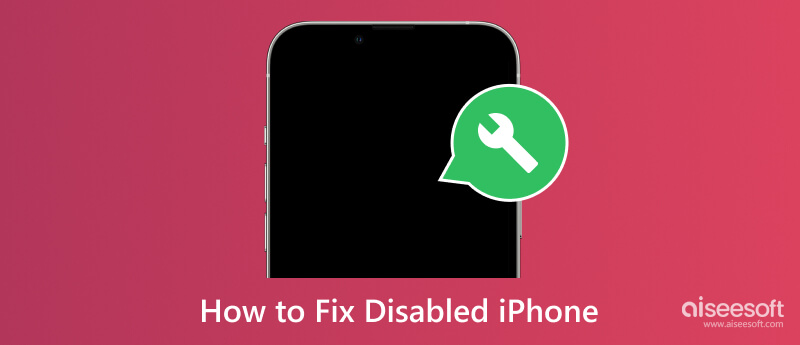
Gdy Twój iPhone jest wyłączony, Twoje urządzenie jest blokowane jako środek ochronny ze względu na określoną sytuację i może zostać zidentyfikowane jako tymczasowe i trwałe wyłączone. Tymczasowe nastąpi, jeśli wprowadzisz serię niepoprawnych prób podania hasła. Ponieważ jest czasowa, niepełnosprawność ma określony czas, ale może stopniowo rosnąć z każdym kolejnym błędnym wpisem.
Z drugiej strony, przy wielokrotnych próbach pojawia się trwałe wyłączenie i nie można go ponownie użyć bez włączenia. Wyłączenie iPhone'a to funkcja bezpieczeństwa dodana w celu ochrony danych i zapewnienia dostępu do urządzeń tylko autoryzowanym użytkownikom. Oprócz tego dodaliśmy typowe powody, dla których zdarza się wyłączony iPhone.
Najczęstszym powodem wyłączenia iPhone'a jest wielokrotna próba wprowadzenia hasła. Środki bezpieczeństwa systemu iOS mają na celu ochronę urządzenia, co początkowo powoduje tymczasowe wyłączenie, ale jeśli jest ciągłe, może doprowadzić do trwałego wyłączenia.
iPhone'y mają najlepszą funkcję bezpieczeństwa pod względem urządzeń mobilnych, a także są wyposażone w funkcje bezpieczeństwa, które wyłączają urządzenie, aby zapobiec nieautoryzowanemu dostępowi. Dzięki temu może bezpiecznie chronić Twoje dane osobowe przed innymi osobami, które chcą uzyskać do nich dostęp na urządzeniu.
Istnieje sytuacja, w której usterki i błędy oprogramowania mogą powodować wyłączenie funkcji systemu iOS, ponieważ wykryje on, że anomalia zakłóca normalne działanie i wyświetla komunikat o wyłączeniu.
iTunes to aplikacja opracowana dla urządzeń Apple, ale teraz możesz pobrać iTunes na Windows. Pozwala użytkownikom zarządzać i synchronizować treści z iPhone'ów, takie jak muzyka, filmy, zdjęcia i aplikacje, a nawet tworzyć kopie zapasowe iTunes. Wcześniej synchronizowałeś iPhone'a z iTunes? Możesz szybko przywrócić urządzenie, postępując zgodnie z instrukcją odblokowania wyłączonego iPhone'a tutaj.
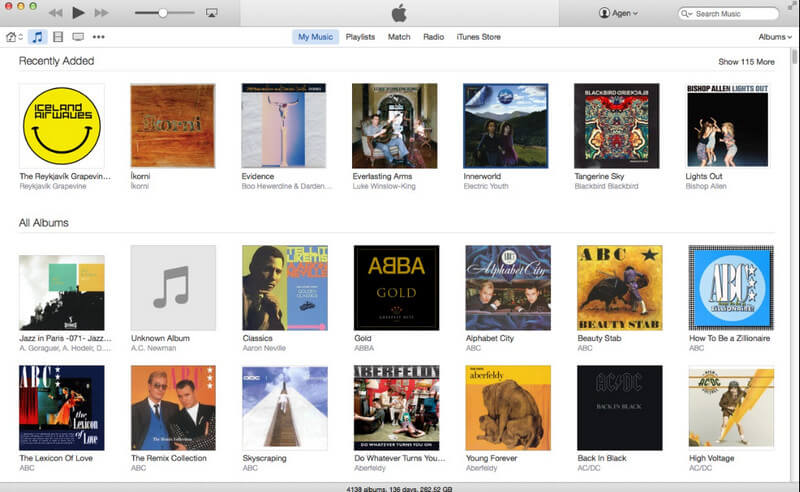
iCloud to oparta na chmurze usługa firmy Apple, która bezpiecznie przechowuje tylko Twoje dane i treści. Możesz także automatycznie tworzyć kopie zapasowe ważnych plików iPhone'a, takich jak zdjęcia, kontakty i ustawienia. Jeśli włączyłeś kopię zapasową iCloud, możesz przywrócić iPhone'a za jego pomocą. Jak naprawić wyłączony iPhone za pomocą iCloud? Cóż, postępuj zgodnie z instrukcją poniżej.
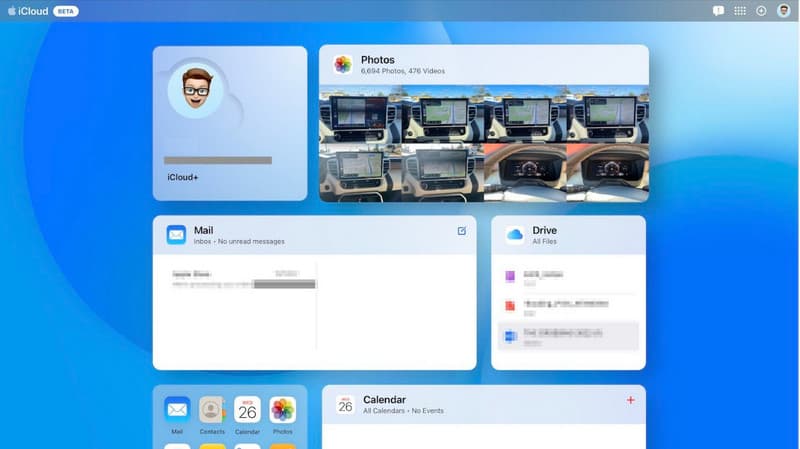
Tryb odzyskiwania to specjalny tryb dodany do iPhone'a, z którego można korzystać w przypadku napotkania poważnych problemów, takich jak utknięcie na ekranie, brak odpowiedzi lub wyłączenie. Jeśli nie zsynchronizowałeś iPhone'a z iTunes lub iCloud, spróbuj wprowadzanie iPhone'a w tryb odzyskiwania. Poznaj bezpłatną metodę resetowania wyłączonego iPhone'a w trybie odzyskiwania, kopiując poniższe kroki.
W przypadku iPhone'a 8 lub nowszego:
Naciśnij i zwolnij przycisk zwiększania głośności, a następnie zrób to samo, zmniejszając głośność. Przytrzymaj przycisk boczny lub górny, aż zobaczysz ekran trybu odzyskiwania.
Dla iPhone'a 7 i 7+:
Naciśnij i przytrzymaj przycisk zmniejszania głośności oraz przycisk Uśpij lub Obudź, aż pojawi się ekran trybu odzyskiwania.
W przypadku iPhone'a 6 i wcześniejszych:
Naciśnij i przytrzymaj jednocześnie przyciski Początek i górny, aż pojawi się ekran trybu odzyskiwania.
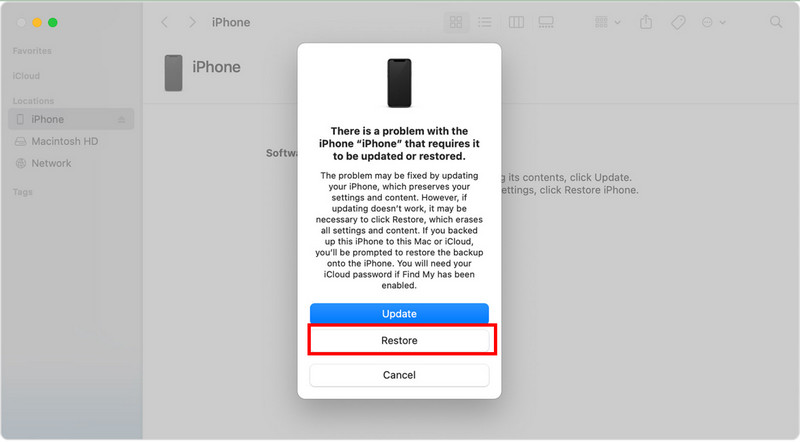
Gdy standardowa metoda zawodzi, musisz użyć metody Odzyskiwanie systemu Aiseesoft iOS ponieważ jest to kompleksowe rozwiązanie, które cię uratuje. Jest to potężne narzędzie, które specjalizuje się w rozwiązywaniu różnych problemów z systemem iOS, w tym wyłączonego iPhone'a, z którym obecnie się spotykasz. Dzięki trybowi zaawansowanemu i standardowemu z pewnością wszelkie problemy, z którymi miałeś do czynienia na swoim iOS, zostaną natychmiast rozwiązane. Ponadto dzięki tej aplikacji możesz aktualizować i obniżać wersję systemu iOS w dowolnym momencie. Możesz skorzystać z poniższego samouczka, aby nauczyć Cię, jak ponownie włączyć iPhone'a za pomocą tej aplikacji.
100% bezpieczeństwa. Bez reklam.
100% bezpieczeństwa. Bez reklam.
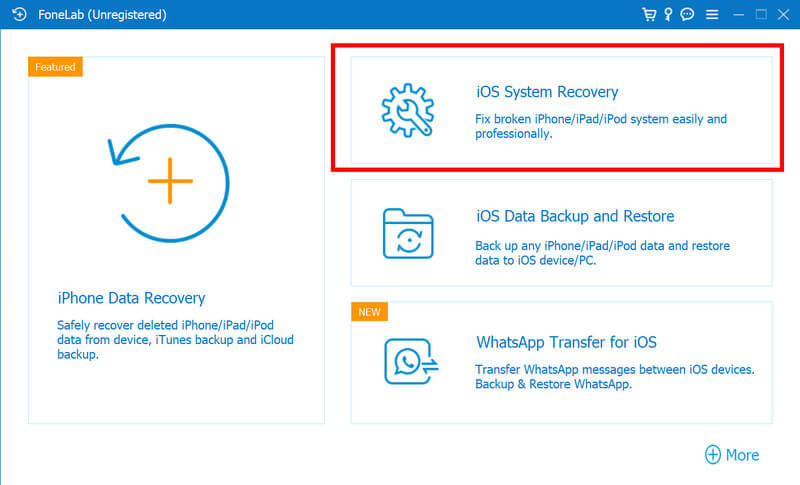
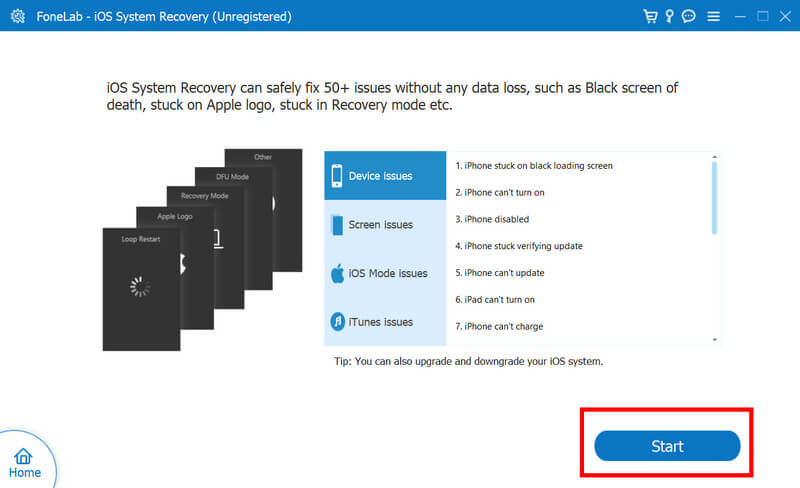
Jeśli chcesz wiedzieć, jak włączyć iPhone'a z iTunes, oto kroki, które musisz wykonać. Włączenie iPhone'a przez iTunes może być przydatne, jeśli urządzenie jest wyłączone lub występują problemy uniemożliwiające normalną aktywację. Ponadto pobierz najnowszą wersję lub zaktualizuj iTunes na swoim urządzeniu, aby efektywnie z niego korzystać.
Wielokrotne wprowadzenie błędnego hasła może spowodować wyłączenie iPhone'a. Po określonej liczbie prób Twoje urządzenie, nawet iPhone, zostanie wyłączone na określony czas. Dwukrotne sprawdzenie wprowadzonego hasła jest ważne, a jeśli masz problemy z jego zapamiętaniem, sugerujemy to zarządzaj hasłem na iPhonie lub iPadzie korzystaj z aplikacji innych firm lub rozważ użycie opcji biometrycznych, takich jak Face ID lub Touch ID.
Jeśli chcesz zainstalować nieautoryzowane aplikacje na swoim iPhonie, jailbreak to metoda, którą musisz wykonać, jednak może to zagrozić bezpieczeństwu i stabilności, prowadząc do wyłączenia i narażenia urządzenia na ataki złośliwego oprogramowania.
Regularne aktualizowanie oprogramowania ma kluczowe znaczenie dla ulepszeń bezpieczeństwa i poprawek błędów. Zignorowanie aktualizacji może uchronić Twoje urządzenie przed naruszeniem bezpieczeństwa, nieautoryzowanym dostępem i wyłączeniem. Jeśli dostępna jest aktualizacja, zawsze ją pobieraj.
Korzystanie z nieautoryzowanych usług innych firm w celu odblokowania iPhone'a lub manipulowania nim może zagrozić bezpieczeństwu, co prowadzi do wyłączenia. Te usługi mogą obiecywać rozwiązanie problemów z iOS, ale prowadzą do nieodwracalnych, niezamierzonych konsekwencji.
Próby phishingu mogą prowadzić do nieautoryzowanego dostępu lub naruszenia bezpieczeństwa danych. Zachowaj ostrożność podczas klikania łączy w wiadomościach lub otwierania wiadomości e-mail z nieznanych źródeł. Unikaj udostępniania danych osobowych i hasła za pośrednictwem wiadomości tekstowych lub e-maili, ponieważ legalne organizacje nawet nie poproszą Cię o żadne z nich.
Jak odblokować wyłączony iPhone bez resetowania?
Jeśli chcesz odblokować iPhone'a bez resetowania go, powinieneś podłączyć go do iTunes. Następnie wejdź w tryb odzyskiwania i przywróć dane z poprzedniej kopii zapasowej. W ten sposób możesz odzyskać dostęp bez usuwania wszystkich danych z iPhone'a.
Czy Apple może odblokować mój wyłączony iPhone bez usuwania wszystkiego?
Kontaktowanie się lub odwiedzanie pomocy technicznej Apple może pomóc w odblokowaniu wyłączonego iPhone'a bez wymazywania wszystkiego, co zostało zapisane na urządzeniu. Mogą nawet poprowadzić Cię przez metody odblokowania urządzenia bez całkowitego resetowania, ale może to nadal zależeć od okoliczności.
Czy możesz zresetować wyłączony iPhone bez Apple ID?
Tak, możesz zresetować wyłączonego iPhone'a bez użycia Apple ID. Zamiast tego możesz użyć iTunes, metody trybu odzyskiwania lub pomocy najlepszej aplikacji, o której tutaj wspomnieliśmy, Aiseesoft iOS System Recovery.
Jaka jest różnica między wyłączonym a zablokowanym iPhone'em?
Wyłączony iPhone został zablokowany z powodu niepoprawnych prób podania hasła, nieautoryzowanego dostępu, pobierania nielegalnych aplikacji i jailbreaku. Wyświetli się komunikat wskazujący, że urządzenie zostało wyłączone w określonym przedziale czasowym. Z drugiej strony zablokowany iPhone jest zabezpieczony hasłem lub danymi biometrycznymi, aby zapobiec nieautoryzowanemu dostępowi.
Co powinienem zrobić, jeśli zapomnę hasła do iPhone'a i jest ono wyłączone?
Najlepiej zresetować iPhone'a za pomocą iTunes, iCloud, trybu odzyskiwania i trybu odzyskiwania systemu Aiseesoft iOS. Pamiętaj, że ich proces usunie wszystkie dane z wyłączonego i zapomnianego hasła urządzenia.
Wnioski
Zrozumienie przyczyny wyłączenie iPhone'a i przyjęcie środków zapobiegawczych może utrzymać funkcjonalność, bezpieczeństwo i trwałość urządzenia. Pamiętaj, że te metody są cenne, gdy potrzebujesz rozwiązać problemy z iPhone'em, zapewnić sukces operacyjny i chronić dane iPhone'a.
Napraw iPhone'a
1.1 Napraw wyłączonego iPhone'a
1.4 Napraw kontakty iPhone'a zniknęły

Napraw system iOS do normalnego działania w różnych problemach, takich jak utknięcie w trybie DFU, trybie odzyskiwania, trybie słuchawek, logo Apple itp. Do normalnego poziomu bez utraty danych.
100% bezpieczeństwa. Bez reklam.
100% bezpieczeństwa. Bez reklam.